戴尔进入bios按什么键 戴尔怎么进入bios设置界面
更新日期:2023-08-25 13:42:41
来源:转载
小编昨天在使用自己的戴尔电脑时,想要进入bios进行一些设置,但是对自己的戴尔电脑进入bios设置的方法不是很了解,于是去网上搜集了一些资料,终于让小编我成功进入了bios,现在小编就把自己使用的方法也分享给大家,大家快来学习一下吧。

戴尔进入bios按什么键
戴尔笔记本:
1.戴尔笔记本电脑进bios的快捷键是 F2,不同时间的电脑bios界面可能不一样,进入方式是:开机或重启后看到显示器亮了的同时按下键盘的F2键,要不停的按;

2.然后就进入bios了,是一个蓝色的英文设置界面。
设置硬盘模式启动:
1.在bios里我们用键盘方向键,将白色块移动到“Advanced”选项卡上,再移动到“SATA Mode”选项上,并按下回车选择“ATA模式”为硬盘模式,也可以改回AHCI模式;
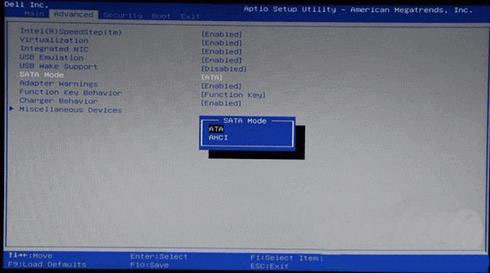
2.按下F10,选择Yes,按下Enter,重启即可。
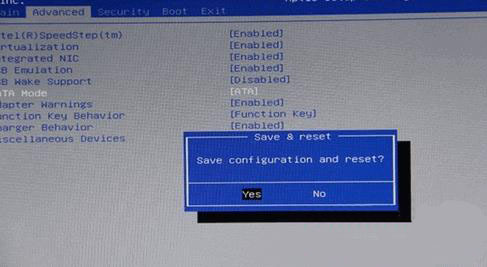
设置U盘模式启动:
1.进入bios的方法一样,然后键盘方向键移到Boot,下移到boot option#1,按下enter,选择usb的模式,按下F10保存;
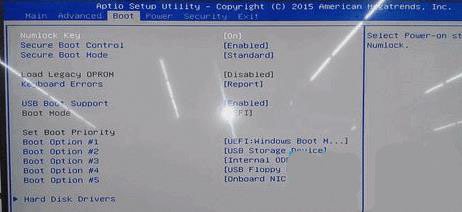
2.也可以插入U盘,开机按F12,进入快捷启动项,选择USB,直接按下Enter,直接确认进入就从U盘启动了。
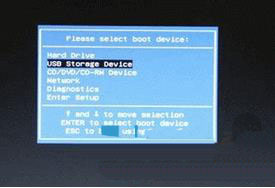
戴尔台式电脑:
1.戴尔台式机跟组装台式机进bios的快捷键是不一样的,戴尔的都是采用F2为进bios的快捷键,我们可以在电脑开机后第一个启动画面看到进bios的提示,比如下面这种:可以在显示器的右上角看到有一个F2 =SETUP的字样,它的意思就是F2就是进bios。所以重启或者开机后,只要显示器有画面了,我们就马上按下键盘上的F2,注意是不断的按,不要一直按着,然后就会出现bios的界面了;

2.可以看到台式机的bios界面是蓝色背景的英文界面。
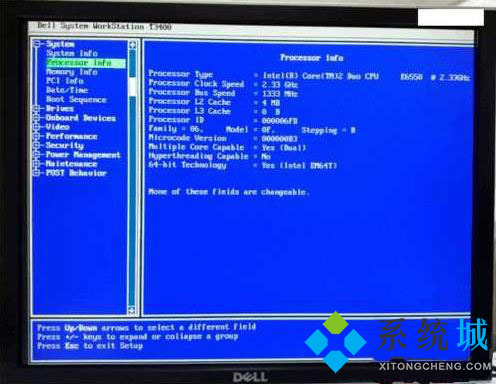
以上就是小编为大家带来的戴尔进入bios按什么键的方法了,希望能解决大家的问题。
- monterey12.1正式版无法检测更新详情0次
- zui13更新计划详细介绍0次
- 优麒麟u盘安装详细教程0次
- 优麒麟和银河麒麟区别详细介绍0次
- monterey屏幕镜像使用教程0次
- monterey关闭sip教程0次
- 优麒麟操作系统详细评测0次
- monterey支持多设备互动吗详情0次
- 优麒麟中文设置教程0次
- monterey和bigsur区别详细介绍0次
周
月











